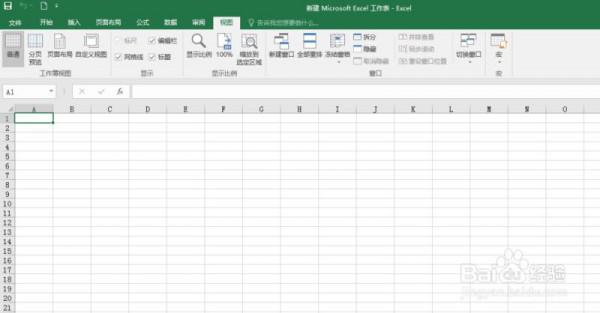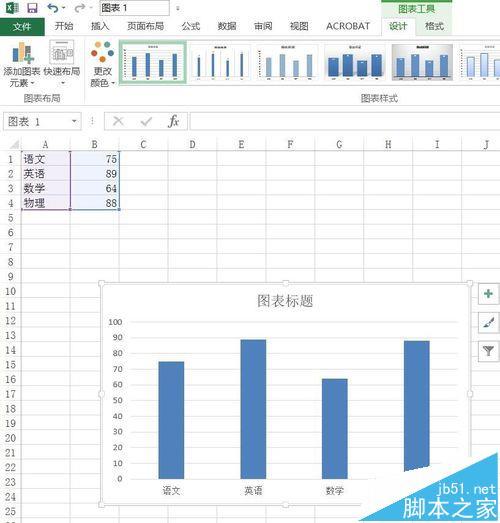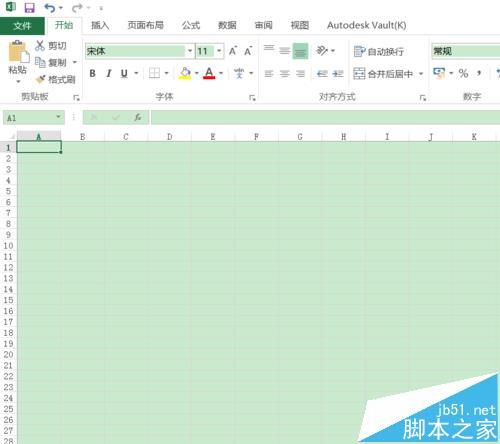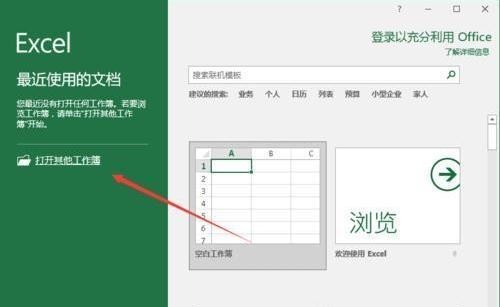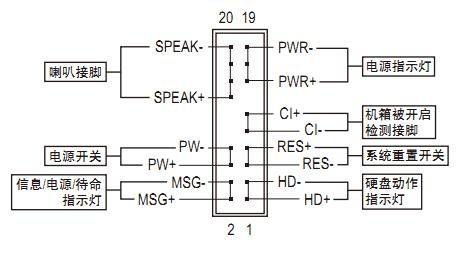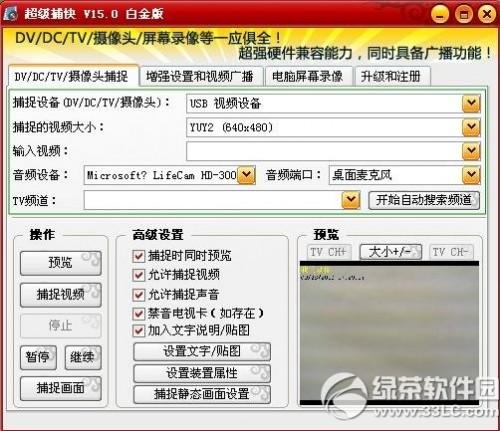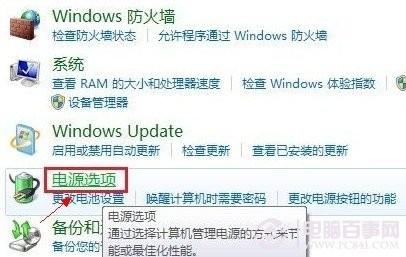Excel2016要怎么隐藏辑栏上的函数公式 怎么能隐藏excel中的公式
时间:2024-08-15人气:作者:未知
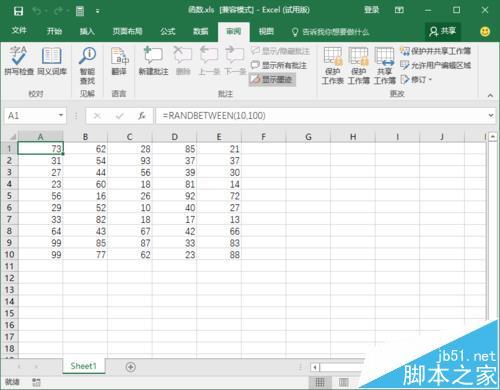
1、鼠标左键双击计算机桌面Excel2016程序图标,将其打开运行。在打开的Excel2016程序窗口,点击“打开其他工作薄”选项,然后选择Excel工作簿所在的位置将其打开。如图所示;
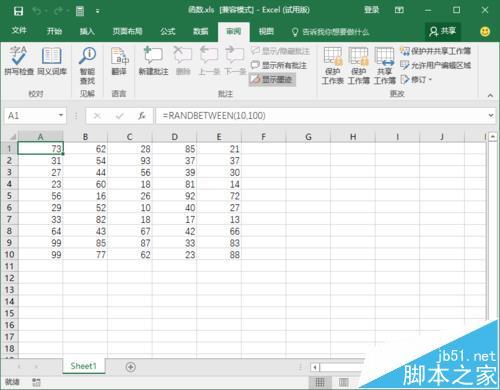

2、在打开的Excel工作表中,鼠标左键点击输入函数公式的单元格将其选中,然后我们在编辑栏中可以看到【函数公式】。如图所示;

3、接下来我们需要做的就是将其隐藏起来。在此单元格是点击鼠标右键,在弹出的菜单选项列表中点击“设置单元格格式(F)”选项。如图所示;

4、点击设置单元格格式选项后,这个时候会打开“设置单元格格式”对话窗口。如图所示;

5、在设置单元格格式对话窗口中,将选项卡切换到“保护”选项卡栏。如图所示;

6、在保护选项卡栏中,勾选“隐藏”选项。然后再点击“确定”按钮。如图所示;

7、返回到Excel编辑窗口,将菜单选项卡切换到“审阅”选项卡栏,再点击“更改”分区功能区的“保护工作表”选项。如图所示;

8、在弹出的保护工作表对话框中,勾选“选定锁定单元格”和“选定未锁定的单元格”这两个选项,然后再点击“确定”按钮。如图所示

9、再返回到Excel编辑窗口,再次点击函数公式单元格,在编辑栏中已经就不显示【函数公式】了。如图所示;

最新文章
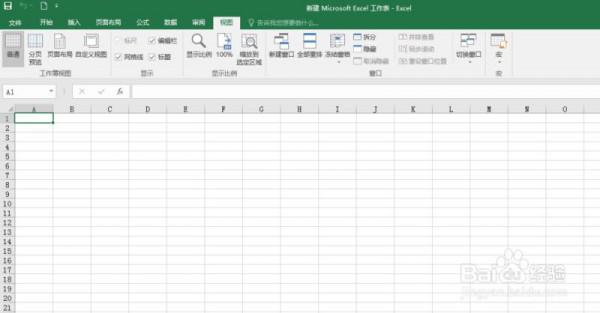
EXCEL2016中如何使用宏命令 1.新建一个空白示例文档.如图所示. 2.做出一个示例表格,这里表格只作示范,比较粗糙. 3.点击"视图""宏""录制宏"如
(0)人喜欢2024-08-15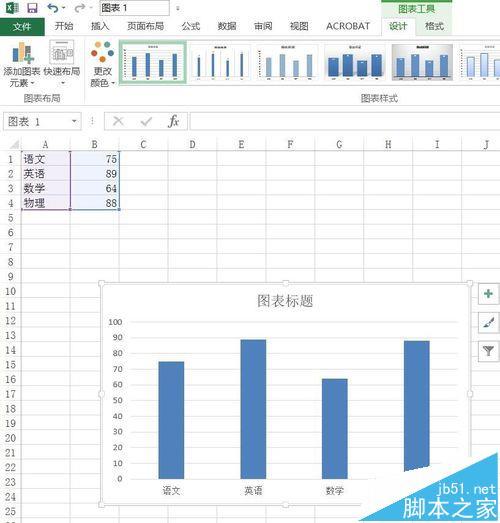
Excel2016柱形图要怎么使用外部图片 1.首先我们打开一个excel文件,并插入一个图表. 2.插入图表后在图表上右键选择"设置图表区域格式"选项 3.选
(0)人喜欢2024-08-15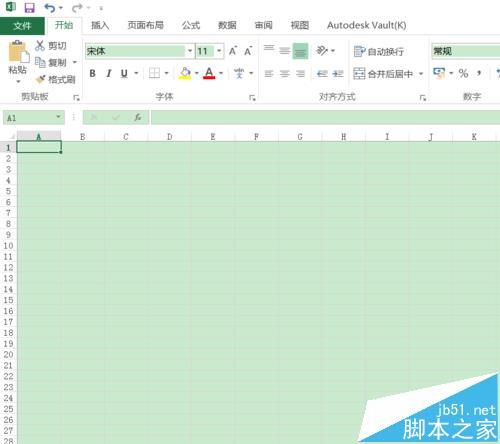
excel2016要怎么和对钞票面额张数 1.首先我们打开一个测试文档. 2.以工资为例,我们输入两个人的工资额. 3.输入完毕后,我们看一看需要输入的公式:选
(0)人喜欢2024-08-15
excel如何插入文本框? 1.打开一个新建的EXCEL文档,,点击"插入"选项中的"文本框" 2.点击"文本框"下拉的"横排文本框"或"垂直文本框"选项,选好
(0)人喜欢2024-08-15
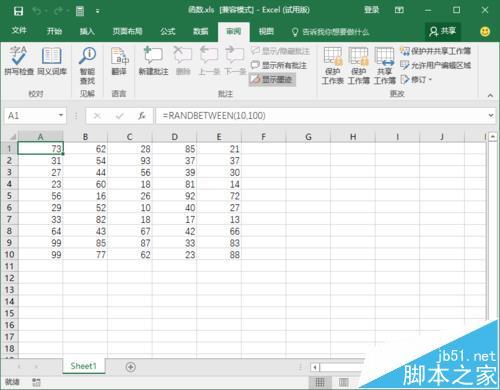
Excel2016要怎么隐藏辑栏上的函数公式 1.鼠标左键双击计算机桌面Excel2016程序图标,将其打开运行.在打开的Excel2016程序窗口,点击"打开
(0)人喜欢2024-08-15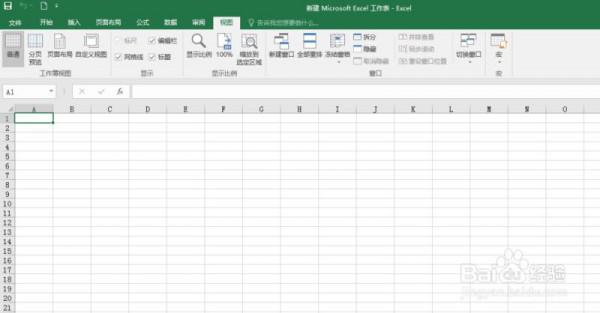
EXCEL2016中如何使用宏命令 1.新建一个空白示例文档.如图所示. 2.做出一个示例表格,这里表格只作示范,比较粗糙. 3.点击"视图""宏""录制宏"如
(0)人喜欢2024-08-15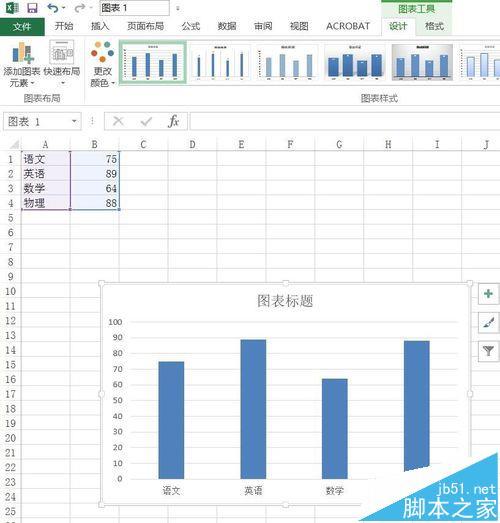
Excel2016柱形图要怎么使用外部图片 1.首先我们打开一个excel文件,并插入一个图表. 2.插入图表后在图表上右键选择"设置图表区域格式"选项 3.选
(0)人喜欢2024-08-15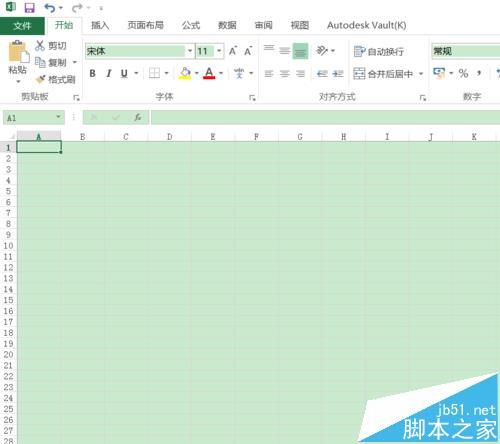
excel2016要怎么和对钞票面额张数 1.首先我们打开一个测试文档. 2.以工资为例,我们输入两个人的工资额. 3.输入完毕后,我们看一看需要输入的公式:选
(0)人喜欢2024-08-15